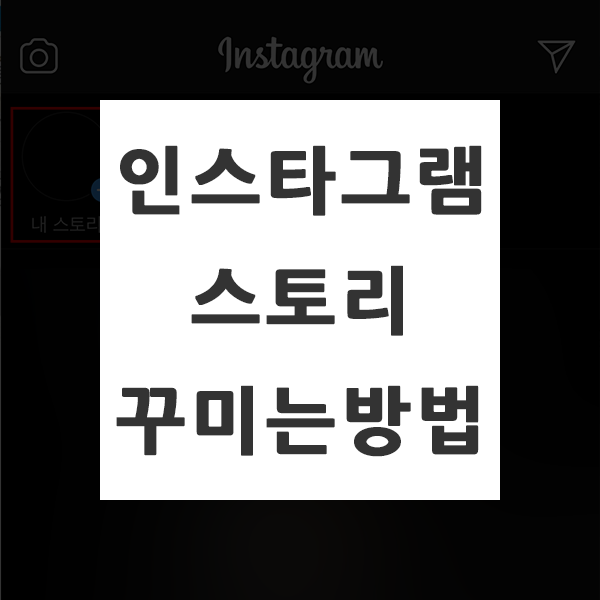
요즈음에는 인스타그램에서 피드를 올리기보다 스토리를 더 많이 올리시는 분들 계실텐데요. 스토리는 게시글을 등록하고 나서 24시간이 지나면 사라지기 때문에 약간 단발성 이벤트처럼 잠깐 보여지고 사라지는 형태예요. 이런 형태이다 보니 잠깐 보여주고 싶은 경우 많이들 스토리를 올리시지 않나 싶은데요. 인스타그램 스토리를 올릴 때 여러 효과들을 이용해서 예쁘게 꾸밀 수 있답니다.
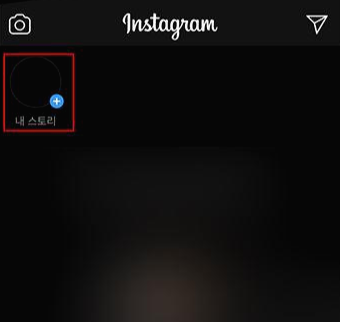
인스타그램을 실행하신 후 스토리를 추가해보겠습니다.
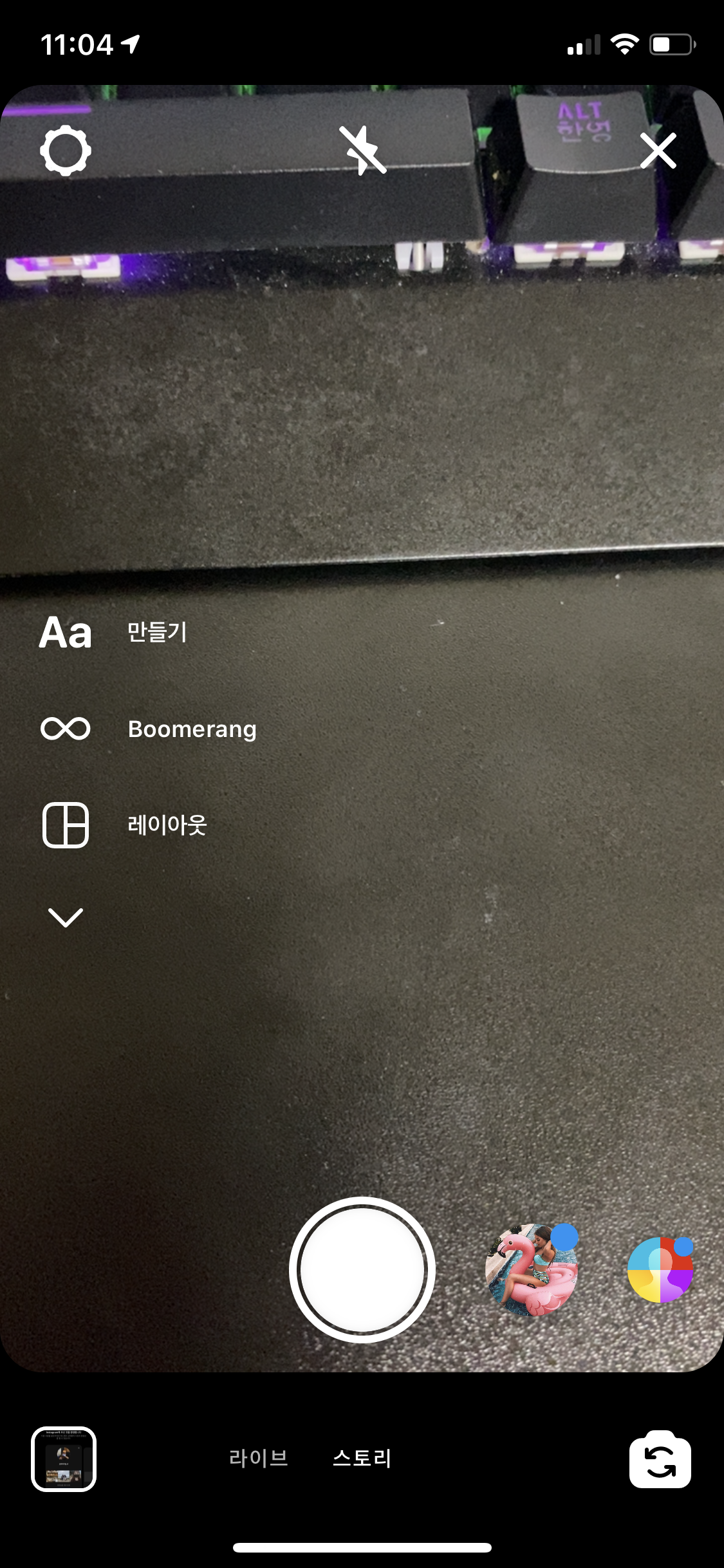
스토리를 추가를 누르시면 위와 같이 스토리를 꾸밀 수 있는 페이지가 나옵니다. 아래에서 사진을 선택할 수도 있고, 여기에서 바로 사진이나 영상을 촬영할 수도 있습니다. 또한, 왼쪽에 있는 메뉴를 통해서 만들기나 부메랑, 레이아웃 등을 이용해서도 스토리를 꾸밀 수 있습니다.
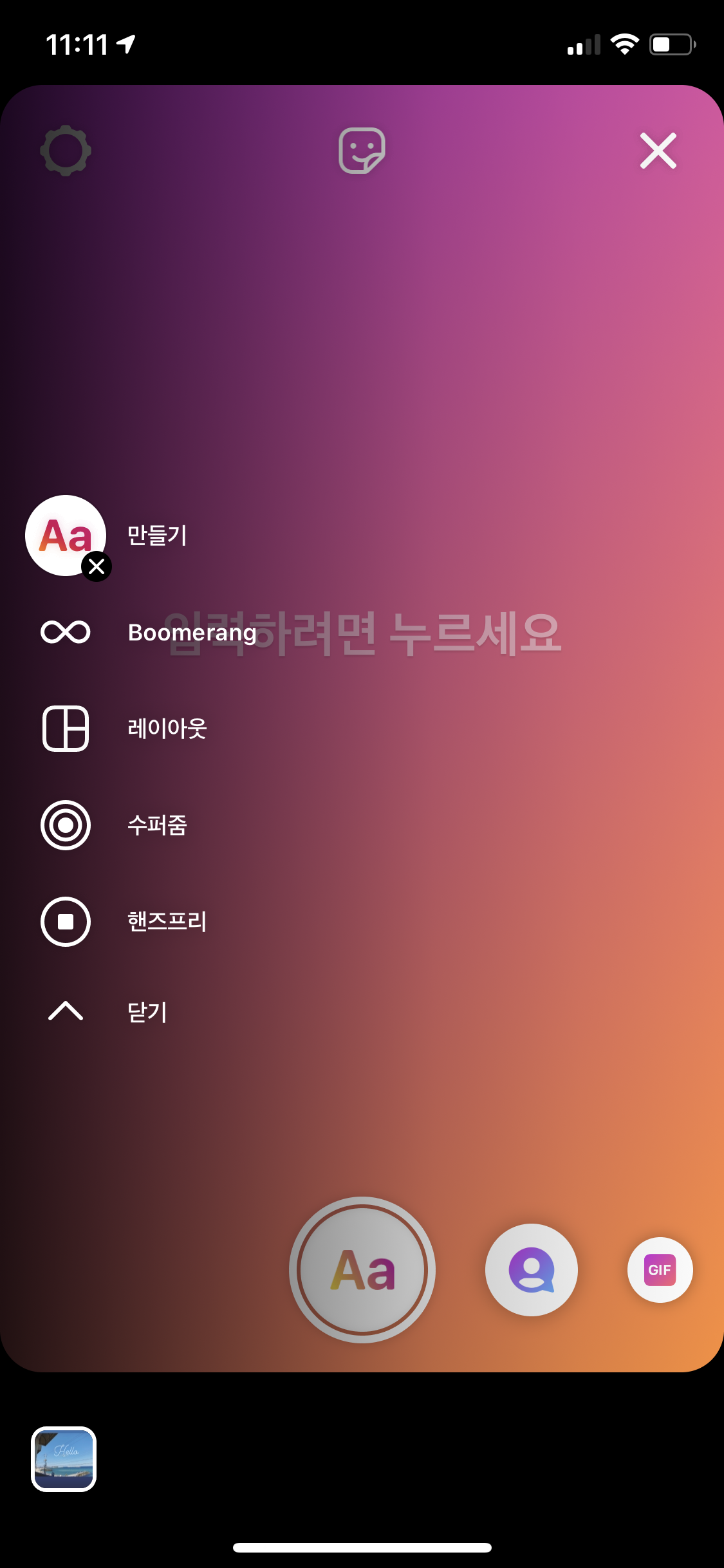
왼쪽에 있는 화살표를 눌러서 여러 메뉴들을 확인해보도록 하겠습니다. 글자를 적어서 꾸밀 수 있는 공간과 부메랑, 레이아웃, 수퍼줌, 핸즈프리로 스토리를 여러 효과들로 꾸밀 수 있습니다.

[레이아웃]은 정말 말그대로 레이아웃을 나눠서 사진을 찍는 거예요. 한 스토리에 여러 이미지들을 한 번에 보여주고 싶을 때 유용한 효과가 아닐까 싶습니다. 레이아웃의 형태는 아래쪽에서 따로 선택가능합니다.
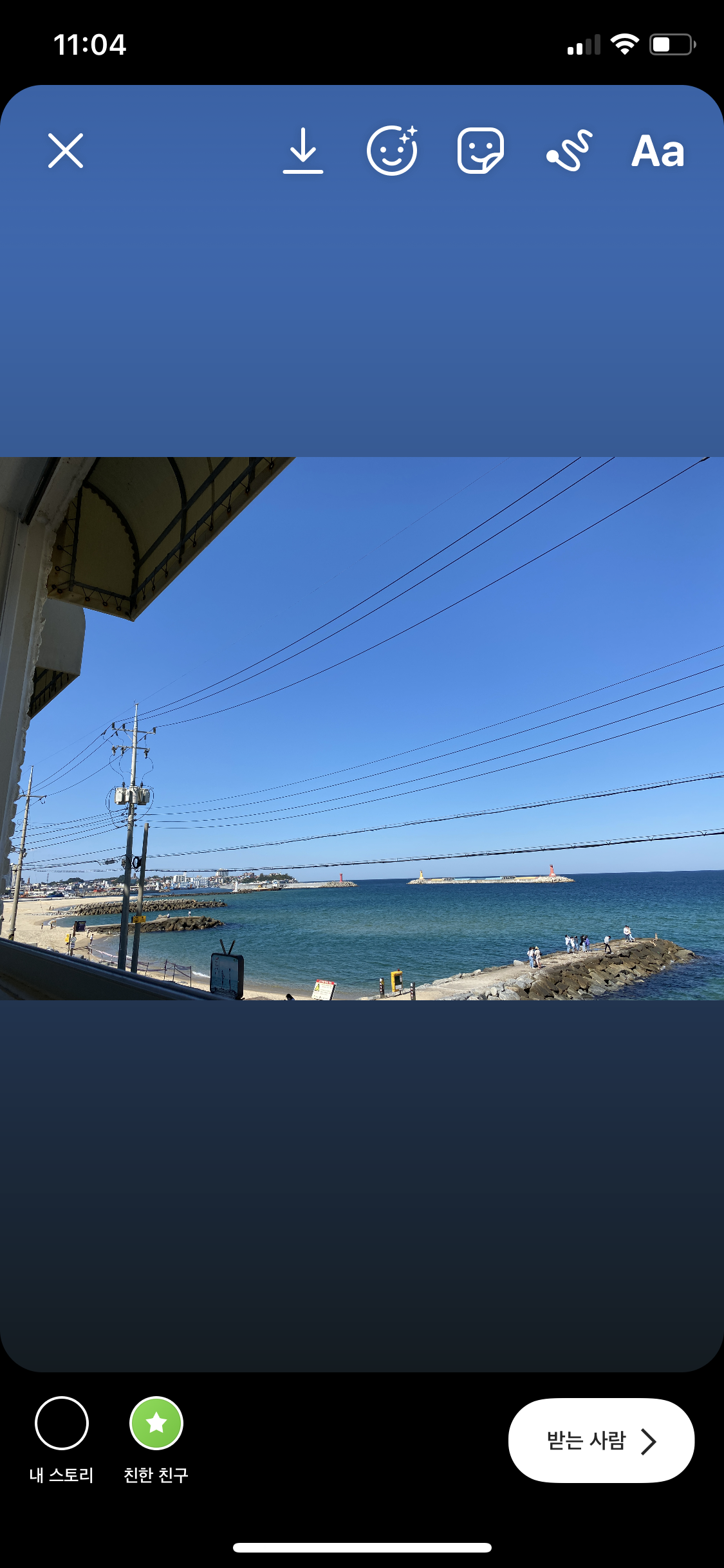
일단 사진을 하나 선택해보았습니다. 사진을 선택하시면 상단에 여러 메뉴가 생깁니다. 먼저, 저장하기 버튼 옆에 있는 아이콘을 눌러보도록 하겠습니다.

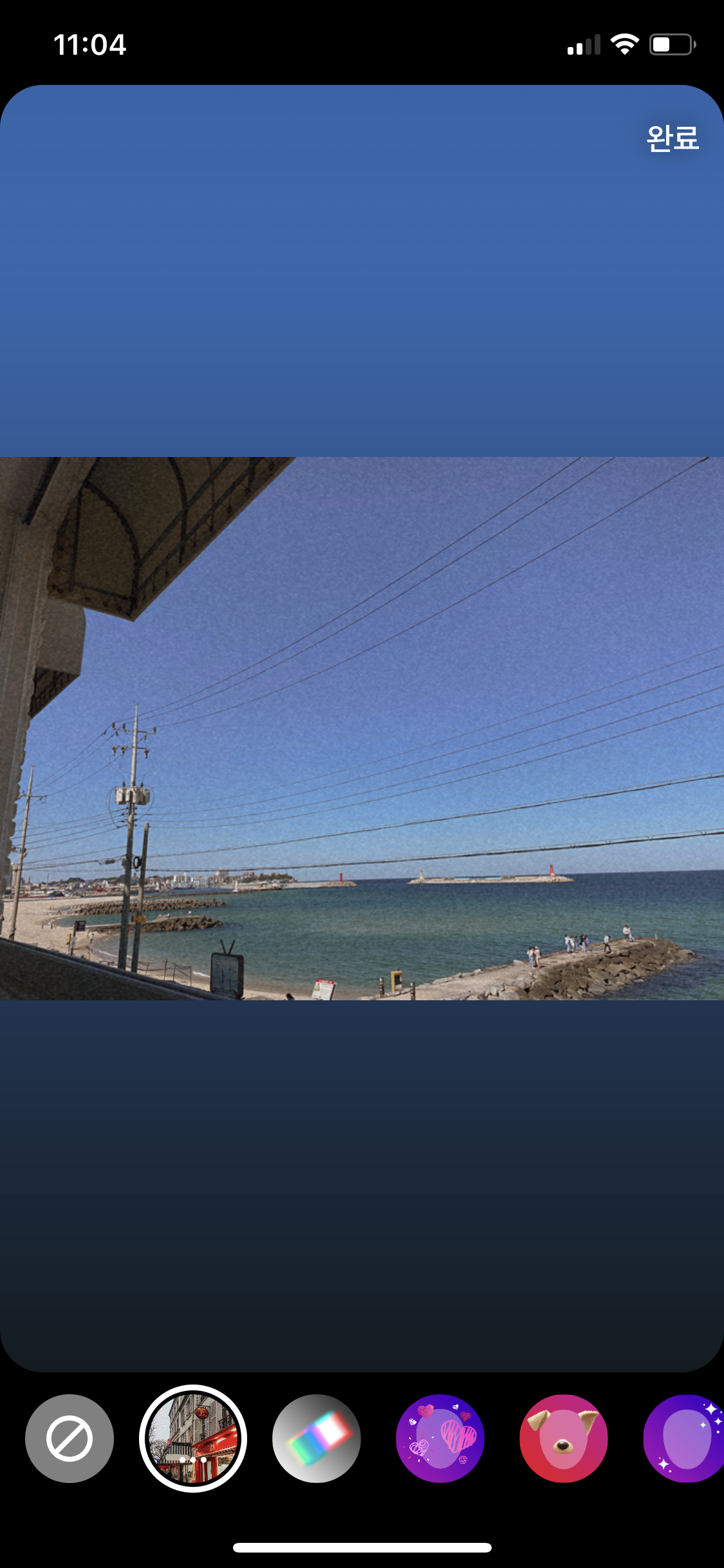
그러면 아래쪽에 사진을 여러 효과로 꾸밀 수 있는 메뉴들이 나옵니다. 첫 번째 항목을 선택해보니 이전 이미지와는 조금 바뀐 것을 확인할 수 있습니다. 이렇게 이미지에 조금씩 효과를 넣어줄 수 있습니다.

이번에는 세 번째에 있는 메뉴를 눌러보겠습니다. 그럼 위와 같이 약간 스티커 같은 이모티콘들이 나옵니다. 사진 위로 임팩트 있는 효과를 넣을 수 있습니다.

그 중에서도 위치 스티커는 아마도 많이들 사용하시는 스티커 중 하나이지 않을까 싶습니다. 보통 어딘가를 가서 찍은 사진을 올릴 때 여기가 어디인지, 장소를 공유하고 싶을 때 이렇게 위치 스티커를 사용해서 표현할 수 있습니다.

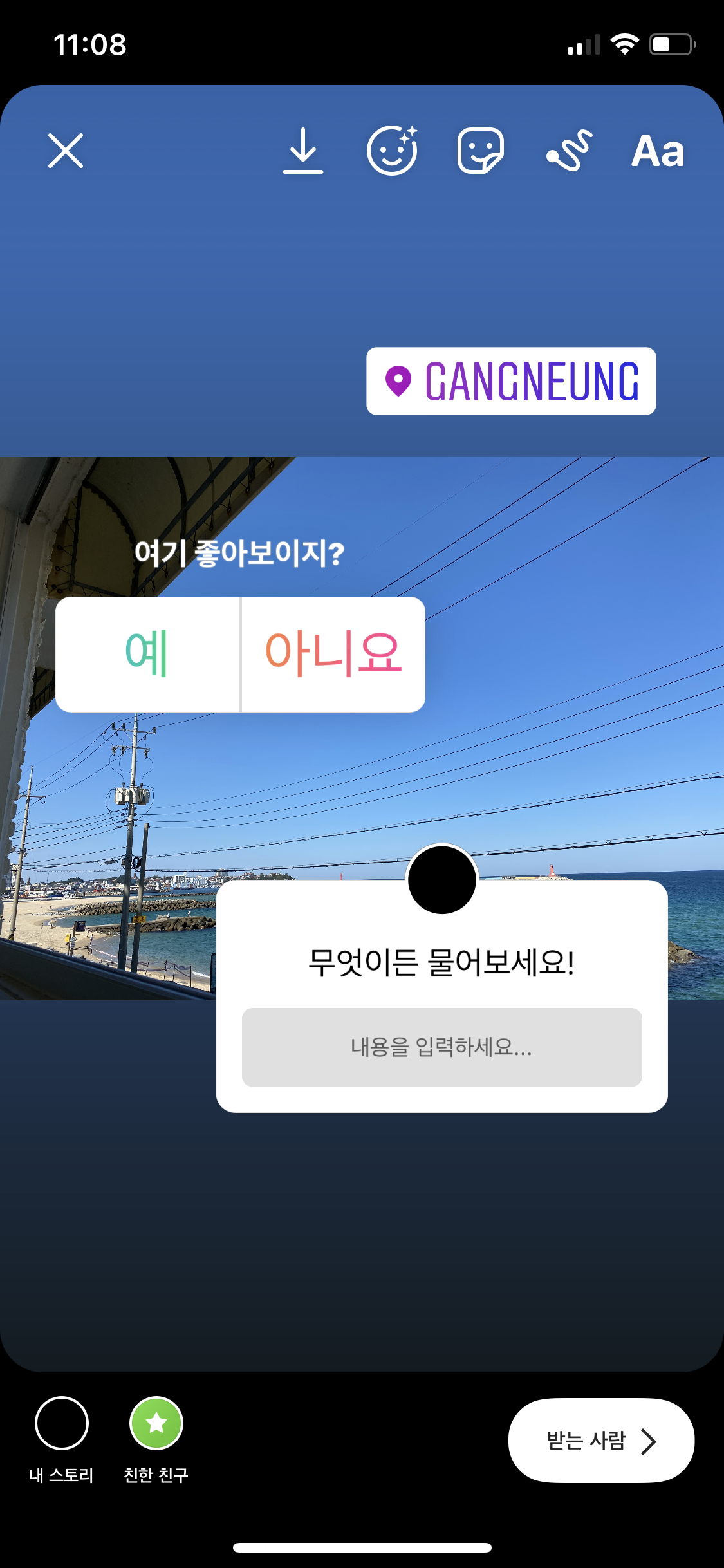
이렇게 질문을 받을 수 있는 스티커도 있고, 설문을 할 수 있는 스티커도 있습니다. 인스타그램 스토리가 단순 보여지기만 하는 게 아니라 다른 사람들과 함께 소통할 수 있는 공간이 되기도 하더라구요. 인스타그램 스토리를 잘 꾸미게 된다면 정말 다양하게 사용이 가능할 것 같습니다.
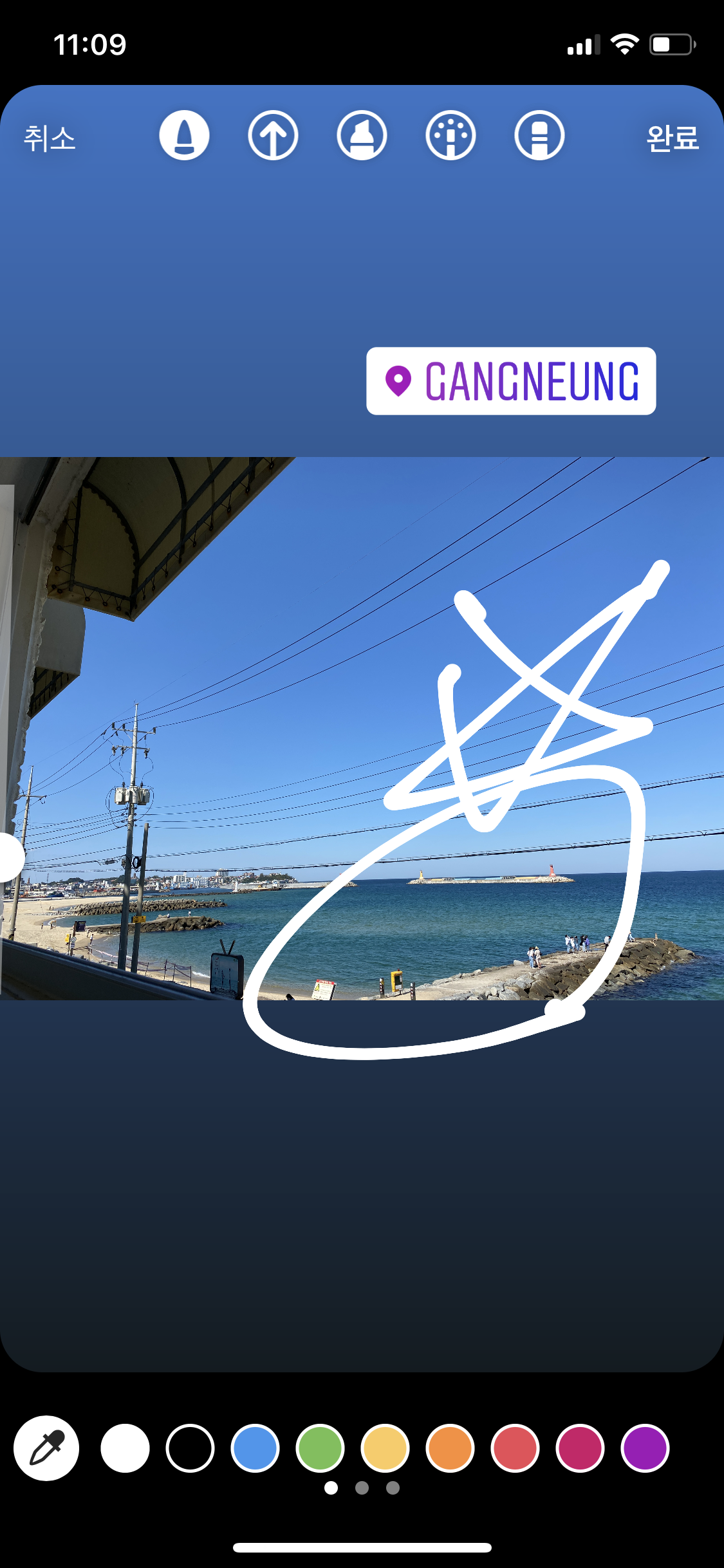
또한, 펜 기능이 있기 때문에 내가 원하는 영역을 강조하고 싶거나 자유롭게 표현을 하고 싶을 때 펜 기능을 이용해서 표현할 수 있습니다.

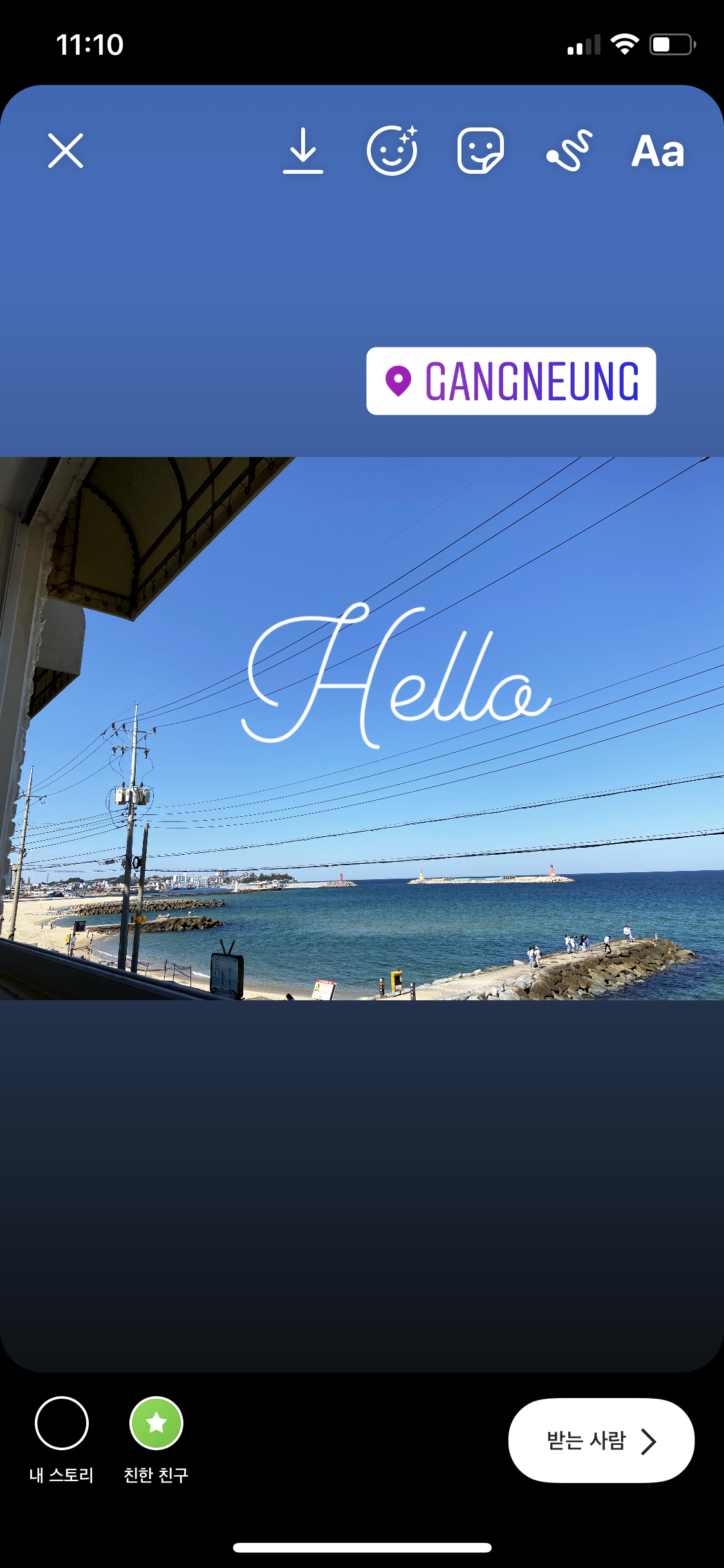
인스타그램 스토리 위에는 예쁜 글씨를 써서 꾸밀수도 있습니다. 글씨는 굉장히 다양한 글꼴을 지원하고 있습니다. 여러 글꼴과 색상들을 지원하고 있기 때문에 내가 원하는 글꼴과 색상을 선택하신 후 글씨를 써주시면 됩니다.

또한, 필터 효과 적용도 가능합니다. 화면을 좌우로 드래그 해보면 사진에 필터 효과가 적용되는 것을 확인할 수 있습니다. 필터가 바뀔 때마다 화면 중간에 필터 이름이 나옵니다. 확인하시면서 좌우로 스와이프 하시면서 사진과 잘 어울리는 필터 설정해서 꾸미는 것도 좋을 것 같습니다.
인스타그램 스토리를 다양하고 예쁘게 여러 효과들로 꾸밀 수 있는 방법들이 있습니다. 하나하나 잘 활용해서 꾸민다면 예쁜 스토리를 만들 수 있지 않을까 싶습니다.
'IT 정보' 카테고리의 다른 글
| 아이폰 에어드롭 대기중 해결하는 방법 (0) | 2021.05.15 |
|---|---|
| 아이폰 카톡 테마 아이메세지로 설정하는 방법 (0) | 2021.05.15 |
| 아이폰 비번 까먹었을때 해결 방법 (0) | 2021.05.15 |
| 엑셀 칸 나누기 하는 방법 (0) | 2021.05.14 |
| 아이폰 해킹 확인 및 대처 방법 (0) | 2021.05.14 |